如使用智能自動模式,錄影時就不必顧慮詳細設定。曝光和焦距等設定會自動調節以配合拍攝條件。
-

- 錄影
-
以自動模式拍攝影片
以自動模式拍攝影片
特別拍攝場景如人物等時,其圖標會顯示在畫面上。
錄製重要場景前,建議先試錄一段。
錄影時的標記
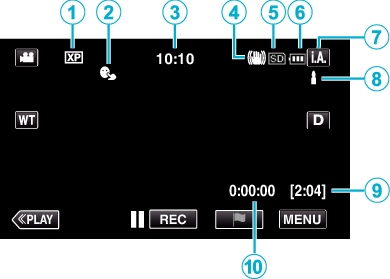
畫面圖示 |
說明 |
|
|---|---|---|
|
|
影片品質 |
顯示錄影選單中所選的 “影片畫質”設定的圖示。 |
|
|
觸碰優先AE/AF |
顯示 “觸碰優先AE/AF” 的設定。 預設為 “臉部追蹤”。 |
|
|
時間 |
顯示目前時間。 |
|
|
影像穩定器 |
顯示影像穩定器的設定。 |
|
|
錄影媒體 |
顯示影片記錄媒體的圖示。 |
|
|
電池標記 |
顯示使用期間的電池大約剩餘電量。 |
|
|
錄影模式 |
顯示目前的錄影模式為 |
|
|
設定智能自動的場面 |
顯示在智能自動功能下自動偵測到的場面。可能會偵測到多個場面。 |
|
|
剩餘錄影時間 |
顯示可錄影的剩餘時間。 |
|
|
場景計時器 |
顯示正在錄影的影片的經過時間。 |
使用智能自動的場面
畫面圖示 |
說明 |
|---|---|
|
|
清楚拍攝皮膚。 |
|
|
捕捉人物的自然神態。 |
|
|
以最適當的設定拍攝一群人。 |
|
|
清楚拍下笑容。 |
|
|
拍攝時向近距離的物件對焦。 |
|
|
朝遠方對焦,捕捉色澤鮮艷、輪廓分明的影像。 |
|
|
在黑暗地點拍攝時讓整體影像盡量減少雜訊。 |
|
|
準確捕捉夜景,讓整體影像盡量減少雜訊。 |
|
|
即使在光亮環境下(例如雪地或沙灘)拍攝,也能避免褪色。 |
|
|
拍攝聚光燈下的對象時,避免褪色。 |
|
|
重現樹木的翠綠顏色。 |
|
|
重現日落的自然色彩。 |
|
|
調整設定,使拍攝對象不會因背光而顯得太暗。 |
|
|
錄影時注重色彩鮮明。 |
|
|
重現日間室外的天然色澤。 |
|
|
以冷色調照明重現室內的天然色彩。 |
|
|
以暖色調照明重現室內的天然色彩。 |
|
|
選擇手持拍攝的最適當設定。 |
|
|
選擇三腳架拍攝的最適當設定。 |
註
在智能自動模式下,可以根據拍攝條件偵測場景,並自動調整。
視乎錄影情況而定,可能會偵測到多個場面。
依拍攝條件而定,某些功能可能無法正常運作。
錄影的操作按鈕
使用無聲模式
使用無聲模式時,LCD 螢幕會變暗,而且不會發出操作音。 使用這個模式,就能在陰暗地點靜靜拍攝,例如表演時。
“靜音模式” 設為 “開” 時,就會顯示 ![]() 。
。
將 “靜音模式”設為 “開”時,會停用光源。
操作程序
最上層選單將會出現。

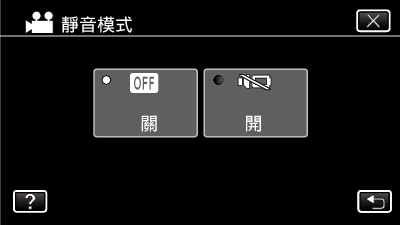
有用的錄影設定
當 “快速重新啟動”設為 “開”時,如果您以關閉螢幕的方式關機後,在 5 分鐘內再次打開 LCD 螢幕,本裝置將會立即啟動。
將 “自動關閉電源”設為 “開”時,如果在 5 分鐘內沒有任何操作,本裝置會自動關機節省電源。(只適用於使用電池組時)
當 “觸碰優先AE/AF”設為 “臉部追蹤”時,本裝置會偵測臉部,並自動調整亮度及焦距,以便更清楚拍下臉部。
使用 “錄影日期/時間” 時,可以在錄影時拍下日期及時間。
小心
不要將鏡頭暴露於直接陽光下。
不要在雨中、雪中或高濕度地點(例如浴室內)使用本裝置。
不要在多濕、多塵或直接暴露於蒸氣、煙霧中的地點使用本裝置。
本裝置在LCD 螢幕反向和關閉的情況下使用時,溫度很容易上升。 在暴露於直射陽光或高溫的地點使用本裝置時,請讓 LCD 螢幕保持打開。
如果本裝置的溫度上升太快,電源可能關閉以保護電路。
如本裝置在錄影期間溫度上升, ![]() 會變黃色作為通知。
會變黃色作為通知。
存取指示燈亮起時,請勿取下電池組、AC 交流電電源供應器或 SD 記憶卡。 已錄製的數據可能無法讀取。
本裝置由微電腦控制, 靜電干擾及外界的電子雜訊或干擾(來自電視機、收音機等)可能使之不能正常操作。 如有此情況,請關閉電源,然後拆下 AC 交流電電源供應器及電池組。 這會令本裝置重設。
免責聲明
- 如因本裝置、隨附部件或 SD 記憶卡故障而無法錄製影片/聲音或進行播放,我們不會為流失錄製內容而負責。
- 已錄製內容(資料),包括因本裝置故障而流失的資料,一旦被刪除就不能復原。請注意。
- JVC 將不會爲任何流失的資料負責。請注意。
- 為改善品質,有瑕疵的記錄媒體會被拿去分析。因此也許不會被交還。
註
開始拍攝之前,先檢查媒體中剩餘的錄影時間。如果空間不足,就要將數據移到(複製到)電腦或光碟。
如果媒體中含有多個檔案,播放畫面可能要較長時間才能顯示這些檔案。 存取指示燈閃爍,代表操作正常,請等一會。
不要忘記在錄影後複製!
根據規格,錄影會自動停止,因為不能連續錄影 12 小時或以上。
(可能要等一會才能再次錄影。)
長時間錄影時,超過 4 GB 的檔案會被分為 2 個或更多的檔案。
在室內長時間錄影時,可以將本裝置與 AC 交流電電源供應器連接起來。
視乎拍攝對象和拍攝條件而定,就算在智能自動模式下,也可能無法正確錄影。
依拍攝條件而定,畫面四角可能看來較暗,但這不是故障。如有此情況,可以透過撥動變焦控制桿等方式來改變拍攝條件。

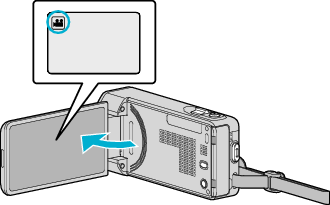
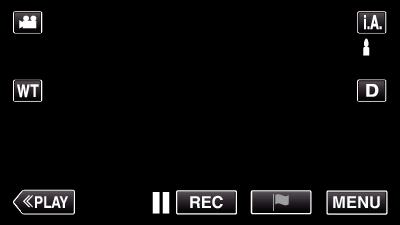
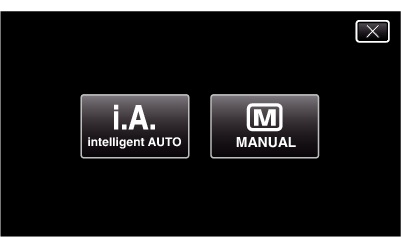

 按鈕改變顯示。
按鈕改變顯示。











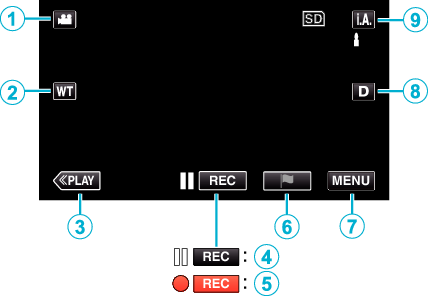
 )與簡單(
)與簡單(